E-Mails nach bestimmten Regeln filtern und automatisch sortieren
Für mehr Ordnung in Ihrem WEB.DE Postfach empfehlen wir: Unbedingt die Filterregeln einrichten! So werden Ihre Mails direkt nach den eingestellten Merkmalen in verschiedene Ordner sortiert. Und zwar ohne, dass Sie aktiv werden müssen.

In diesem Blog-Artikel…
✓ E-Mails sortieren oder nicht sortieren? Das ist hier die Frage…
✓ Wie lege ich bei WEB.DE Filterregeln für E-Mails fest?
✓ Meine WEB.DE Filterregeln funktionieren nicht
✓ Filterregeln bearbeiten und anpassen
✓ Einfach und effizient: das Intelligente Postfach sortiert Ihre Mails in Kategorien
✓ E-Mails sortieren oder nicht sortieren? Das ist hier die Frage…
✓ Wie lege ich bei WEB.DE Filterregeln für E-Mails fest?
✓ Meine WEB.DE Filterregeln funktionieren nicht
✓ Filterregeln bearbeiten und anpassen
✓ Einfach und effizient: das Intelligente Postfach sortiert Ihre Mails in Kategorien
E-Mails sortieren oder nicht sortieren? Das ist hier die Frage…
Ob Sie Ihre E-Mails mit Filtern sortieren wollen, ist eine individuelle Entscheidung. Manche Menschen lassen den E-Mail-Posteingang einfach volllaufen und nutzen keine Ordnerstruktur – trotzdem finden Sie sich gut zurecht.Wer allerdings ein System im Posteingang schaffen will, dem sei die automatische Sortierung empfohlen! Wenn Sie nämlich Ihre E-Mails nach Schlagwörtern, Betreffs oder Absendern filtern und in Ordner einsortieren, kann Ihnen das jede Menge Arbeit ersparen. Zumal das auch mit den Filterregeln bei WEB.DE sehr einfach funktioniert.
Wie lege ich bei WEB.DE Filterregeln für E-Mails fest?
Ganz einfach: Loggen Sie sich am PC über web.de in Ihr WEB.DE Postfach ein (empfohlen, grundsätzlich geht dies aber auch über Ihr Smartphone).Klicken Sie in der Navigationsleiste links auf das Zahnradsymbol
Rufen Sie in den Ordner-Einstellungen den Menüpunkt "Filterregeln" auf. Hier haben Sie zwei verschiedene Möglichkeiten:
1. Häufig genutzte Filterregeln erstellen
Für die, die es schnell und unkompliziert brauchen:
- "E-Mail eines Absenders verschieben"
- "E-Mails nach Betreff verschieben"
2. Benutzerdefinierte Regeln erstellen
Unter "Eigene Filterregeln erstellen" können Sie aber auch Ihre persönlichen Einstellungen für eintreffende E-Mails festlegen. Eine Filterregel besteht dabei immer aus zwei Teilen:
- Eine Bedingung: Die Filterregel wird nur ausgelöst, wenn die Bedingung zutrifft. Sie können unter verschiedenen Bedingungen auswählen. Beispiel: Die E-Mail besitzt eine maximale Größe von 5 MB.
- Eine Aktion: Diese wird ausgeführt, wenn die Bedingung zutrifft. Beispiel: Die E-Mail wird in den Ordner "Bis zu 5 MB" verschoben.
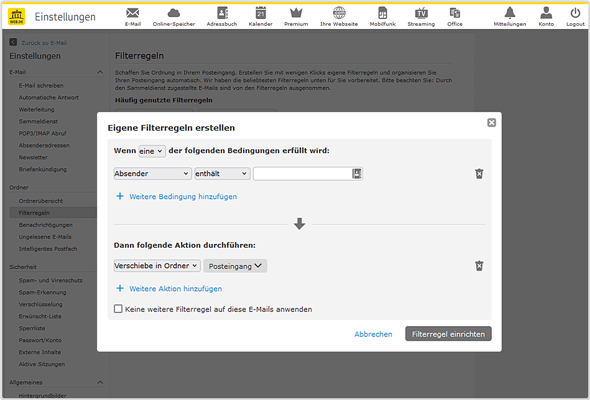
E-Mails nach eigenen Regeln sortieren? Einfach eigene Filterregeln definieren!
Meine WEB.DE Filterregeln funktionieren nicht
Die E-Mail landet nicht im richtigen E-Mail-Ordner oder die E-Mail ist verschwunden? Beim Sortieren geht noch etwas anderes schief? Sollten Sie feststellen, dass eine von Ihnen eingestellte Filterregel nicht korrekt funktioniert: In den Einstellungen können Sie sie jederzeit bearbeiten, deaktivieren oder auch ganz löschen.Tipp: Probieren Sie Ihre eingestellten Filter zunächst immer erst an einem Testordner aus. Besonders wenn es darum geht, das bestimmte E-Mails automatisch gelöscht werden sollen!
Filterregeln bearbeiten und anpassen
Eine Auflistung all Ihrer aktiven Filter finden Sie unter "Ihre erstellten Filterregeln". Hier können Sie jederzeit Ihre Regeln bearbeiten oder löschen. Letzteres gilt nur für zukünftige Mails, wobei bereits sortierte Nachrichten jedoch in Ihren bisherigen Ordnern verbleiben.Um zu verhindern, dass sich bestimmte Regeln gegenseitig in die Quere kommen, sollten Sie sie unterschiedlich priorisieren. Somit legen Sie fest, welche Einstellung zuerst beachtet wird bzw. Vorrang hat. Wie Sie die Priorität und damit die Reihenfolge Ihrer Filterregeln ändern können, erfahren Sie hier.
Einfach und effizient: Das Intelligente Postfach sortiert Ihre Mails in Kategorien
Sie wollen etwas weniger Aufwand betreiben und dennoch Ihre Post strukturiert vorfinden? Dann können mit den fünf Kategorien des Intelligenten Postfachs trotzdem den Überblick behalten:- Allgemein
- Newsletter
- Bestellungen
- Verträge & Abos
- Social Media

Und wenn Ihnen WEB.DE gefällt, geben Sie uns auch gerne positives Feedback auf der Bewertungsplattform Trustpilot!
359 Personen finden diesen Artikel hilfreich.
Ähnliche Artikel